Vraagt u zich af hoe u de mapopties opent in Verkenner op Windows 11? Hier leest u hoe.
In Windows is Bestandsverkenner de essentiële tool voor bestandsbeheer en een van de meest gebruikte applicaties. Gezien het belang ervan heeft het een speciale tool Mapopties waarmee u geavanceerde instellingen kunt configureren, zoals het inschakelen van miniaturen, het aanpassen van mapweergaven, het tonen of verbergen van bestandsextensies en het instellen van de standaardweergave bij het openen van Verkenner.
In tegenstelling tot eerdere Windows-versies, waar de optie Mapopties duidelijk zichtbaar was, is deze echter verborgen in de menu’s van Verkenner in Windows 11. In deze snelle en eenvoudige tutorial laat ik je drie methoden zien om vinden en openen Mapopties in Verkenner in Windows 11. Laten we aan de slag gaan.
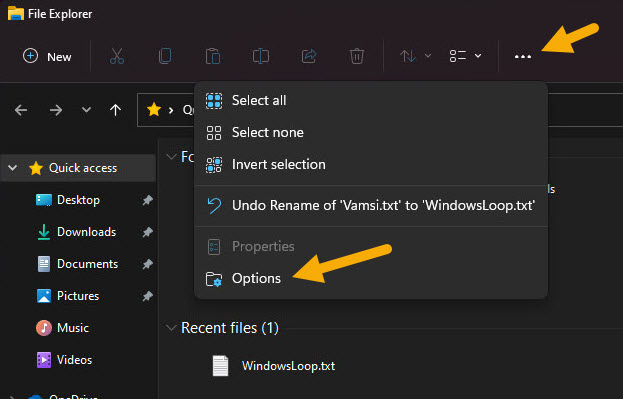
Open mapopties vanuit de opdrachtbalk in Windows 11 Verkenner
De standaardmanier om Mapopties te openen in Windows 11 Verkenner is via de opdrachtbalk. Zo gaat u te werk:
Druk op de “Windows-toets + E” om Verkenner te openen. Klik op het pictogram “Meer weergeven” (…) op de opdrachtbalk. Klik op “Opties“optie. Daarmee wordt het Mapopties-venster geopend.
Gebruik Commando uitvoeren om mapopties te openen
Als u wilt openen Mapopties rechtstreeks, u kunt de opdracht Uitvoeren gebruiken. Zo gaat u te werk:
Druk op “Windows-toets + R” om het Dialoogvenster Uitvoeren te openen. Typ “controlemappen” in het lege veld field.Klik op de knop’OK‘. Daarmee wordt het venster Mapopties onmiddellijk geopend.
Opmerking: u kunt dit ook uitvoeren voer de opdracht uit in de opdrachtprompt of het PowerShell-venster.
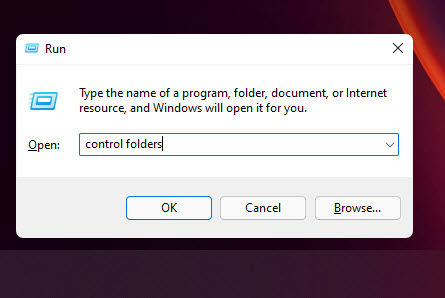
Openen Mapopties via het Configuratiescherm
Als alternatief kunt u het venster Mapopties rechtstreeks vanuit het Configuratiescherm openen. Volg deze stappen:
Druk op de “Windows-toets” om het Start-menu te openen. Zoek en open “Configuratiescherm“. Klik op het vervolgkeuzemenu “Weergeven op” en selecteer “Grote pictogrammen“. Klik op de optie “Verkenneropties“. Daarmee wordt het Mapoptiesvenster direct geopend.
Dat is alles. Zo eenvoudig is het. Hoewel de optie Mapopties verborgen is onder de menu’s van de Verkenner, kunt u deze nog steeds openen met slechts een paar Als u vragen heeft of hulp nodig heeft, kunt u hieronder reageren. Ik help u graag verder.
Update: deze tutorial is bijgewerkt om de wijzigingen in Windows 11 weer te geven. Een methode die niet meer werkt is verwijderd.

